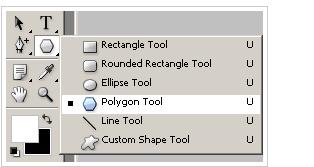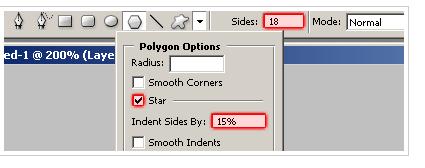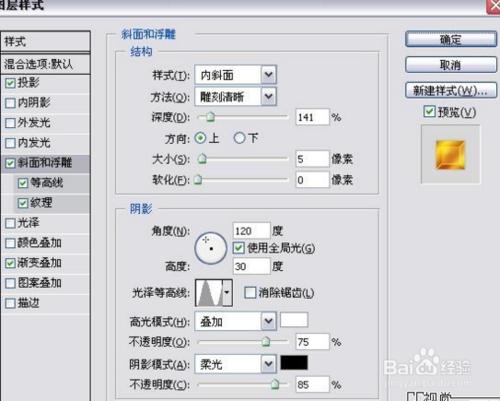用ps設計一個金屬質感的徽章
這次教程將向大家介紹一款漂亮的圖層樣式,我們將用它製作一個密封徽章。
方法/步驟
先建立一個新文件,這裡我使用400×150 (畫素)的大小。再新增上一個材質背景,使影象看上去更豐富。我使用了一款木質背景,我在原圖上做了一些修改,讓它的色彩顯得更深,且具有光感。
創造出徽章的形狀。選擇多邊形工具,你可以看到下面的截圖:
選取以後,需要改變一下設定,使你能夠得到漂亮的徽章形狀。畫出一個徽章,這時顏色並不重要。
現在我們將增加徽章的質感和細節,開啟徽章層的圖層混合選項,加入以下樣式:
現在你應該如下面的圖那樣
現在加些東西,使徽章完整。我用橢圓工具畫了一個白色的圓,然後在它的圖層混合模式新增一個描邊樣式,也就是給它一個黑邊。
新增文字,這裡我用了Arial Black字型。外圈的字型有2種方法,可以用文字自帶的“文字變形”,還可以用路徑工具來做,我選用了後者。